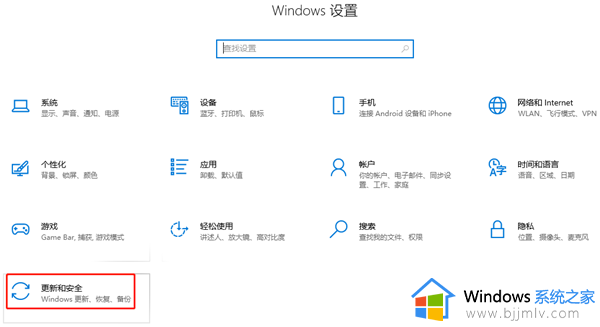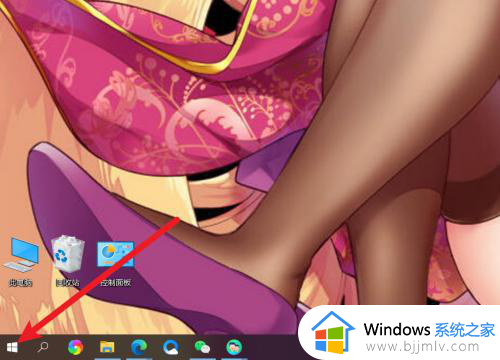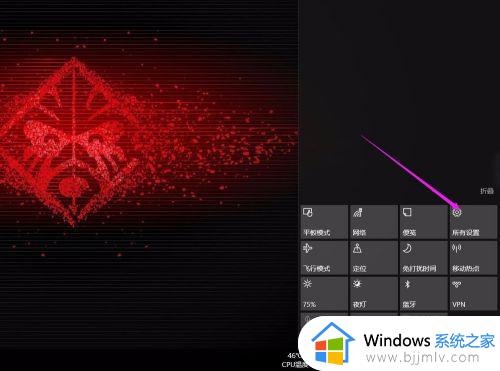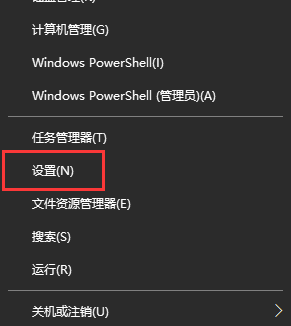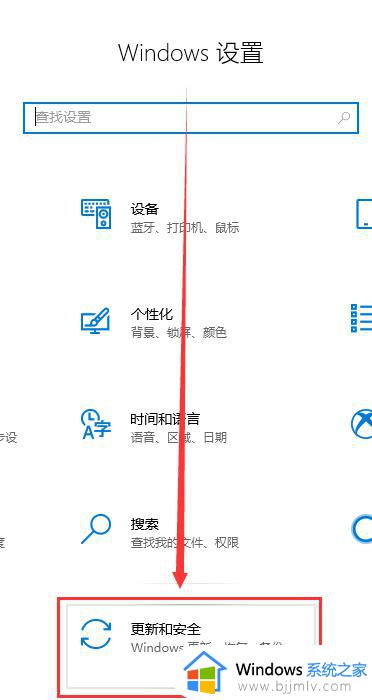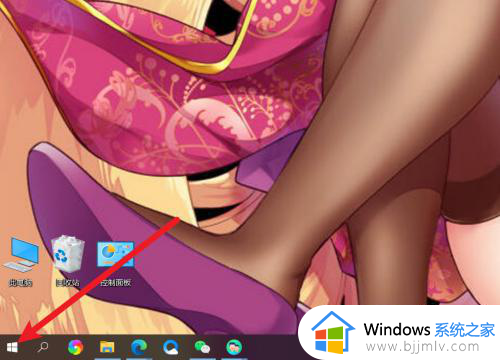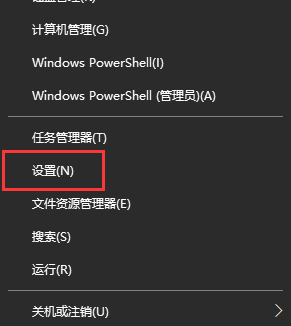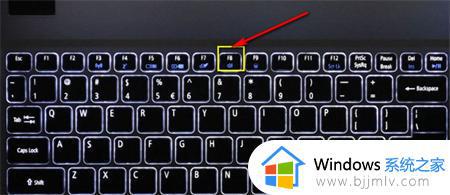win10返回上一个版本如何操作 win10怎么回退到上一个版本
更新时间:2023-08-31 10:08:34作者:skai
我们大家使用win10操作系统的小伙伴应该都知道,我们的win10操作系统每隔一段时间就有进行更新,大部分的更新内容都是为了改善我们的电脑,但是难免会有一些更新导致我们电脑出现问题,这个时候我们就需要回退一下上一个版本了,那么win10返回上一个版本如何操作呢?接下来小编就教给大家win10怎么回退到上一个版本,一起来看看吧。
具体方法
1、点击开始菜单
点击任务栏的【开始菜单】。
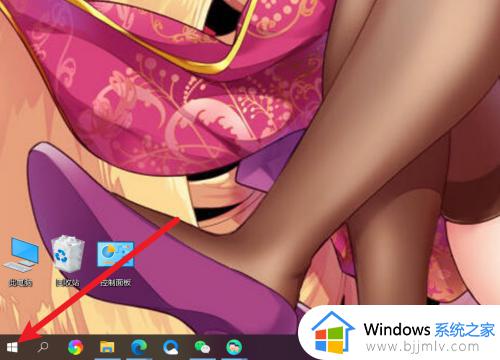
2、点击设置
点击界面的【设置】。
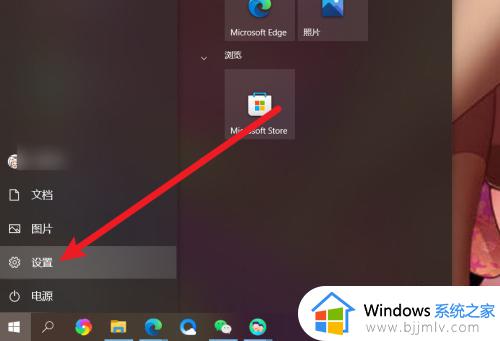
3、点击选项
点击【更新和安全】选项。
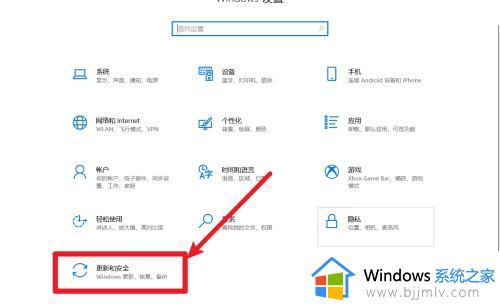
4、点击恢复
点击左侧的【恢复】。
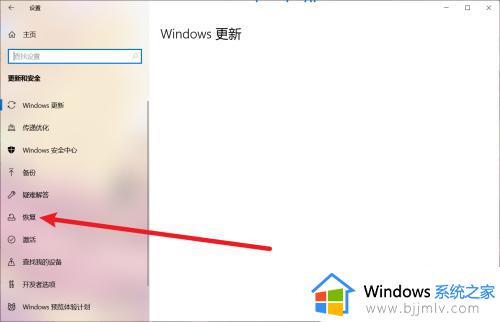
5、点击开始
点击回退的【开始】按钮完成上一版退回。
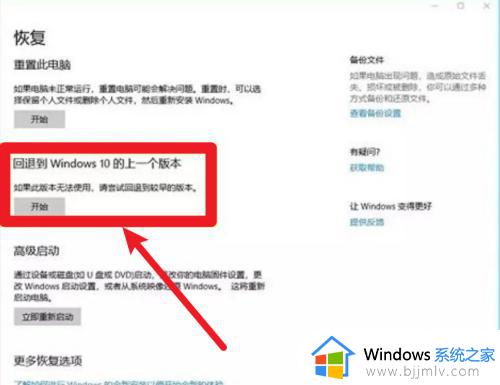
以上全部内容就是小编带给大家的win10回退到上一个版本方法详细内容分享啦,小伙伴们如果你们有需要的话就可以参照小编的内容进行操作,希望本文可以有效的帮助到你。